Strategy ONE
Verwenden Sie Auto SQL zum Erstellen von Freeform-SQL-Tabellen
Mit MicroStrategy ONE Update 10 wurde die Möglichkeit eingeführt, mit Auto SQL Freeform-Tabellen als Vorschaufunktion zu erstellen. Ab MicroStrategy 2021 Update 11 ist diese Funktion sofort schachtelbar.
Die Verwendung von Auto SQL zum Erstellen von Freeform-SQL-Tabellen wird in unterstützt Strategy Cloud-Umgebungen und Start in MicroStrategy ONE (März 2024), Auto SQL wird auf der MicroStrategy Cloud for Government-Plattform unterstützt. Sie können diese Funktion nur in Workstation verwenden.
Auto SQL ist ein KI-integriertes Tool im Schema-Editor, das für eine wirksame SQL-Generierung und -Bearbeitung konzipiert ist. Durch die Interpretation von Eingaben in natürlicher Sprache kann es beim Erstellen und Ändern detaillierter Freeform-SQL-Tabellendefinitionen helfen. Wenn Auto SQL mit einer vorhandenen SQL-Anweisung angezeigt wird, bietet sie eine klare und präzise Zusammenfassung deren Funktionen. Darüber hinaus werden für Datenbanken wie Snowflake, die bestimmte SQL-Schreibkonserven erfordern, Optimierungsvorschläge zur Verbesserung der Leistung und Konformität angeboten.
Auto SQL ist Teil von Strategy KI ist ein Add-on-Bundle und ist für Kunden von MicroStrategy Cloud Environment (MCE) ab MicroStrategy ONE verfügbar Update 11 (Spalte 2023). Nur Benutzer und Benutzergruppen mit dem Automatischen Assistenten und ML-Visualisierungen verwenden -Privileg sowie Administratorenprivilegien, die zum Bearbeiten des Schemas und von Freeform-SQL erforderlich sind, können auf Auto SQL zugreifen.
-
Öffnen Sie Workstation.
-
Klicken Sie im Navigationsbereich auf Schemas.
-
Klicken Sie mit der rechten Maustaste auf das Schema, in dem Sie eine dynamische Tabelle erstellen möchten, und wählen Sie „“ aus Bearbeiten.
-
Wählen Sie im linken Bereich eine Datenquelle aus aus Datenkatalog.
-
Stellen Sie eine Verbindung zu Ihrer Datenquelle her.
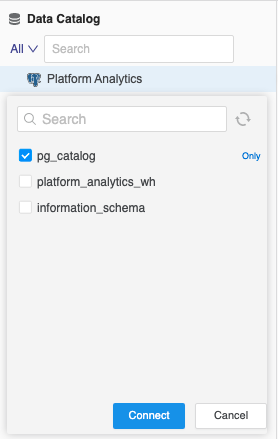
-
Klicken Sie Fügen Sie Freeform-SQL hinzu.

Auto SQL wird in der oberen rechten Ecke angezeigt.
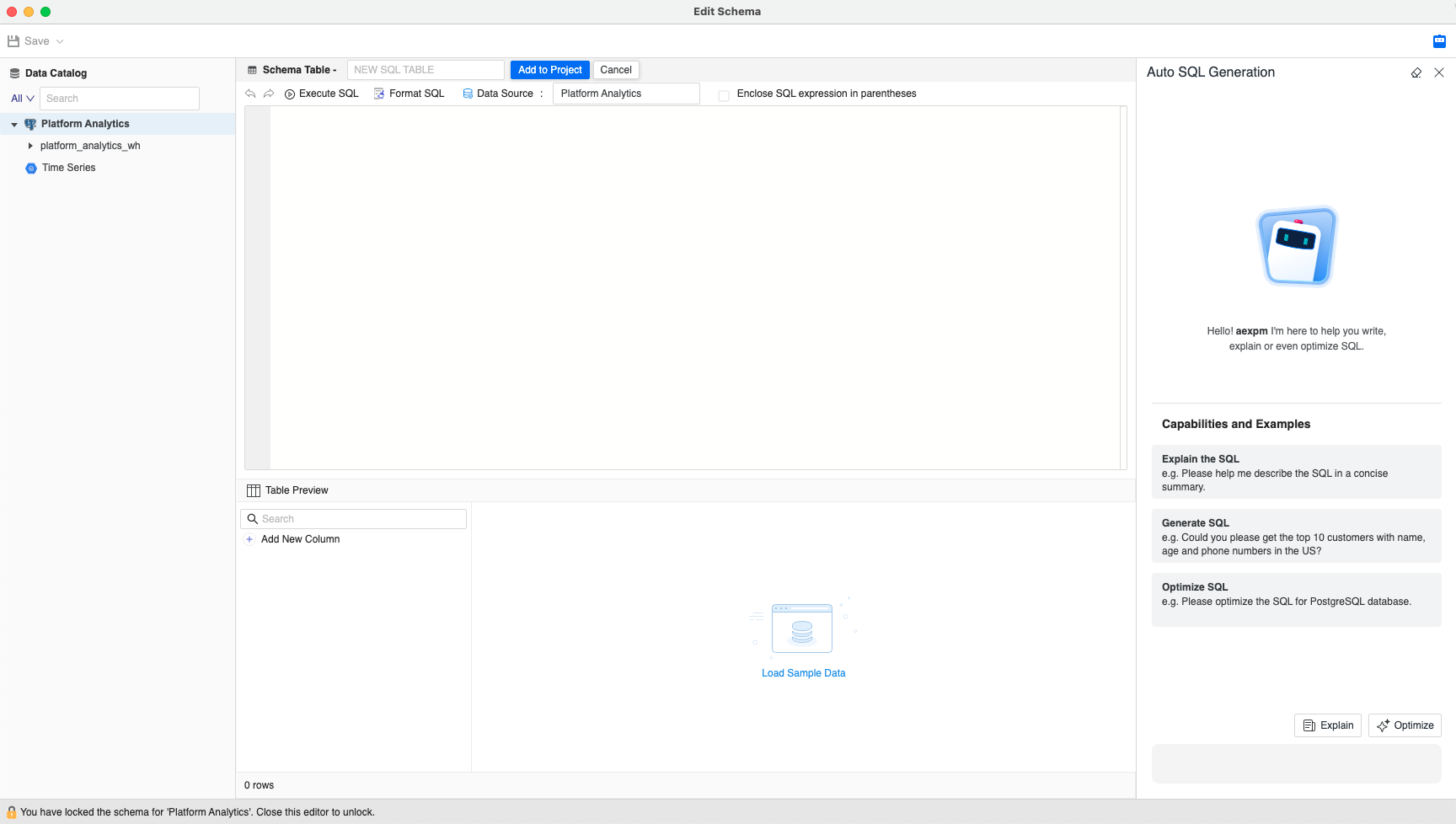
-
Klicken Sie mit der rechten Maustaste auf eine Tabelle und wählen Sie aus Zum Chat hinzufügen, um angegebene Tabellen an Auto SQL zu senden. Bei Bedarf können Sie mehrere Tabellen auswählen.
Dieser Schritt wird dringend empfohlen, da große Schemas möglicherweise nicht mit dem maximal zulässigen Token-Limit für den Service kompatibel sind.
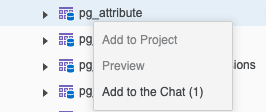
-
Geben Sie Ihre Frage ein.
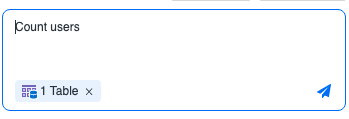
Auto SQL generiert SQL für Sie.
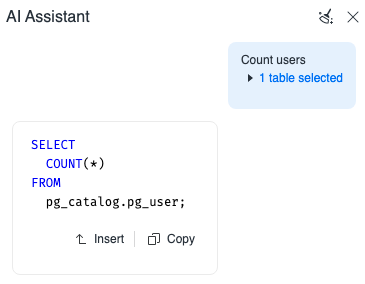
-
Verwenden Sie die Schaltfläche „Insert“, um generiertes SQL automatisch in das Freeform-SQL-Eingabefeld im Schema-Editor zu senden.
-
Überprüfen Sie das generierte SQL und nehmen Sie gegebenenfalls die erforderlichen Anpassungen vor.
-
Klicken Sie SQL ausführen. Zeigen Sie die Ergebnisse in der Tabellenvorschau an.
